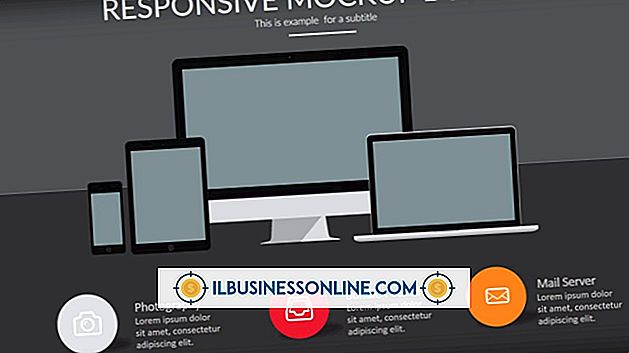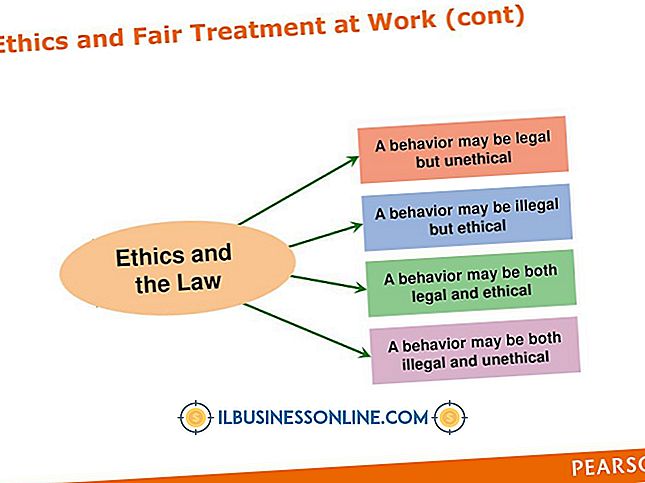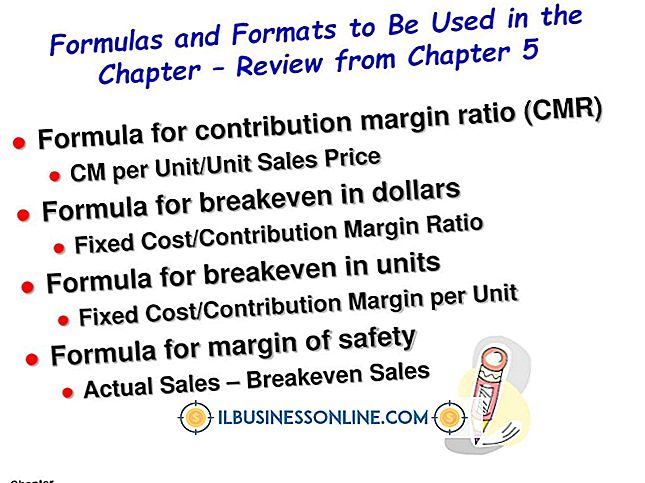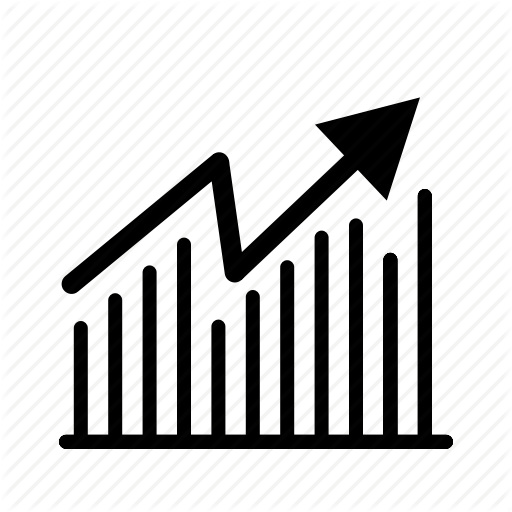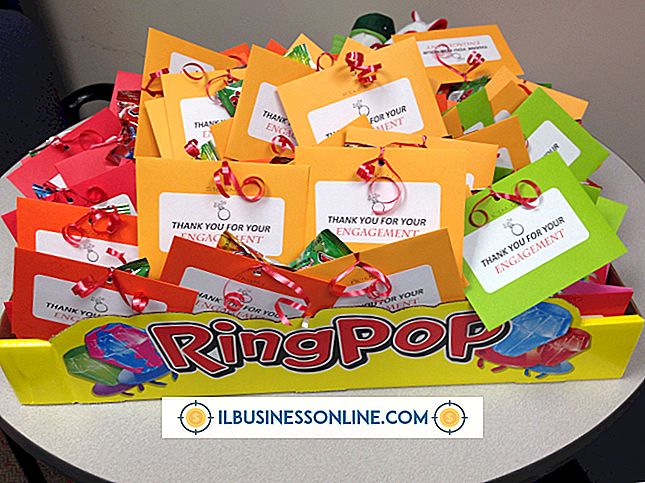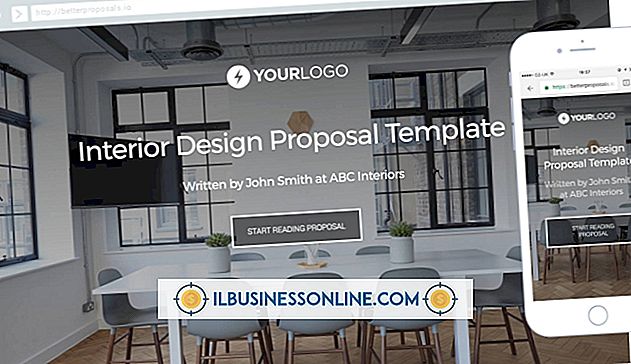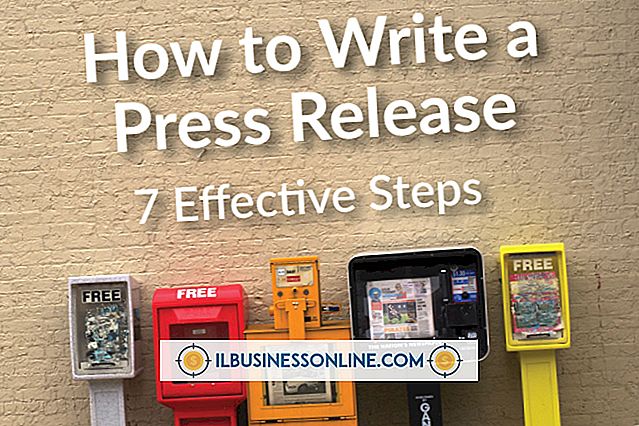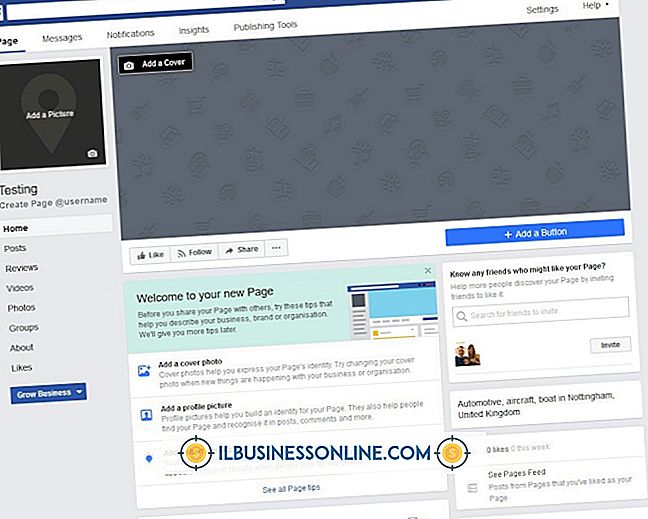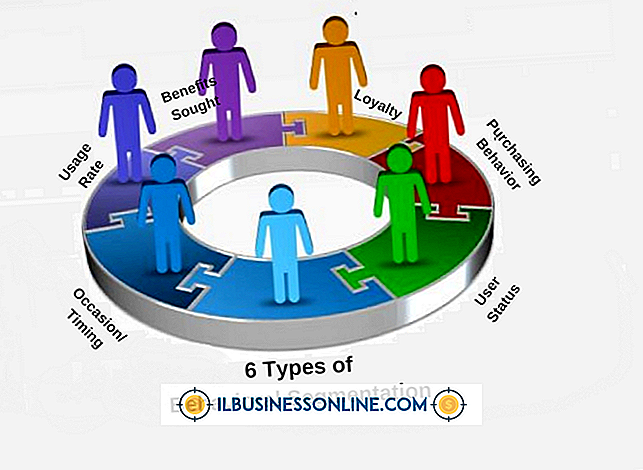วิธีใช้พิกเซลใน InDesign
แอพพลิเคชั่นเค้าโครงหน้าเช่น Adobe InDesign ช่วยให้คุณสามารถสร้างเอกสารที่ทำหน้าที่เป็นตู้คอนเทนเนอร์สำหรับข้อความกราฟิกและวัตถุที่คุณวาดภายในโครงร่างของคุณโดยใช้เครื่องมือรูปร่างและเส้น ซึ่งแตกต่างจากแอพพลิเคชั่นแก้ไขรูปภาพเช่น Adobe Photoshop, InDesign ไม่ได้ให้ความสำคัญกับการสร้างสินทรัพย์ที่มีพิกเซลเป็นหลัก แต่นั่นไม่ได้หมายความว่า InDesign ขาดวิธีการและวิธีการทำงานกับพิกเซลรวมถึงและมากกว่าเพียงแค่การรวมภาพถ่ายเข้ากับเอกสารที่คุณออกแบบสำหรับ บริษัท หรือลูกค้าของคุณ
บิตแมปที่เชื่อมโยง
การวางบิตแมปลงในเลย์เอาต์ของคุณช่วยให้คุณสามารถสร้างการออกแบบที่แสดงภาพในรูปแบบไฟล์ที่หลากหลายรวมถึง TIFF, JPEG, GIF, BMP, PNG และ PCX รวมถึง Adobe Photoshop PSD และ Raw ด้วยการเชื่อมโยงเค้าโครงของคุณกับบิตแมปที่คุณเลือกคุณสามารถอัปเดตเนื้อหาเหล่านี้นอก InDesign และอนุญาตให้รีเฟรชการอ้างอิงเวอร์ชันในโครงร่างของคุณทั้งหมดนี้โดยไม่จำเป็นต้องนำเข้าไฟล์อีกครั้ง ตามค่าเริ่มต้นเมื่อคุณเปิดเมนูไฟล์และเลือก "วาง" หรือลากและวางกราฟิกจากเค้าโครง InDesign หนึ่งไปยังอีกเค้าโครงบิตแมปที่คุณเพิ่มเข้ามาจะเป็นไฟล์ที่เชื่อมโยง เมื่อคุณเปิดพาเนลลิงก์คุณจะเห็นชื่อไฟล์และตำแหน่งหน้าของแต่ละบิตแมปที่เชื่อมโยงในเลย์เอาต์ของคุณ
บิตแมปในตัว
เมื่อคุณวางกราฟิกลงในไฟล์ InDesign หรือลากและวางลงในแอปพลิเคชันอื่น InDesign จะเพิ่มทรัพยากรบิตแมปเป็นไฟล์ฝังตัวและเก็บกราฟิกไว้ในเอกสารเลย์เอาต์ของคุณ หากคุณแก้ไขบิตแมปดั้งเดิมนอก InDesign เวอร์ชันที่ฝังในเค้าโครงของคุณจะไม่อัปเดตเพื่อแสดงถึงการเปลี่ยนแปลงของคุณ กราฟิกฝังตัวประเภทนี้จะไม่ปรากฏในแผงลิงค์ อย่างไรก็ตามคุณสามารถคลิกขวาที่เนื้อหาที่เชื่อมโยงไว้ในแผงควบคุมเพื่อฝังกราฟิกที่เชื่อมโยงและคงความสามารถในการอัปเดตเวอร์ชันในโครงร่างของคุณหากไฟล์ต้นฉบับมีการเปลี่ยนแปลง คุณยังสามารถใช้พาเนลลิงก์เพื่อเปลี่ยนกราฟิกที่ฝังกลับไปเป็นไฟล์ที่ลิงก์
เอฟเฟกต์แบบ Raster
Adobe InDesign มีเอฟเฟกต์แบบ raster ที่คุณสามารถนำไปใช้กับวัตถุในเค้าโครงของคุณ เอฟเฟกต์เหล่านี้จะสร้างพิกเซลเมื่อคุณพิมพ์เอกสารของคุณหรือบันทึกในรูปแบบ PDF ตั้งแต่เงาและแสงเงาไปจนถึงลายนูนและยกนูน คุณสามารถควบคุมลักษณะที่ปรากฏเช่นเดียวกับความละเอียดของผลกระทบเหล่านี้ คุณสร้างรูปลักษณ์ของพวกเขาเมื่อคุณสร้างพวกเขาและความละเอียดของพวกเขาเมื่อคุณใช้การตั้งค่าของ Flattener InDesign เพื่อกำหนดวิธีการที่พวกเขาออก
ตัวเลือกการส่งออก
รูปแบบการส่งออกของ Adobe InDesign ช่วยให้คุณสามารถบันทึกหน้าเลย์เอาต์ทั้งหมดหรือบางส่วนในไฟล์พิกเซล ตัวอย่างเช่นคุณสามารถส่งออกงานของคุณในรูปแบบ JPEG เพื่อสร้างรูปขนาดย่อของหน้าจากโบรชัวร์หรือแคตตาล็อกเพื่อใช้ในเว็บไซต์ นอกจากนี้คุณยังสามารถส่งออกเลย์เอาต์ในรูปแบบที่เข้ากันได้กับเว็บบรรจุด้วยกราฟิกของคุณในขนาดที่คุณใช้และแสดงเอฟเฟกต์ที่คุณใช้